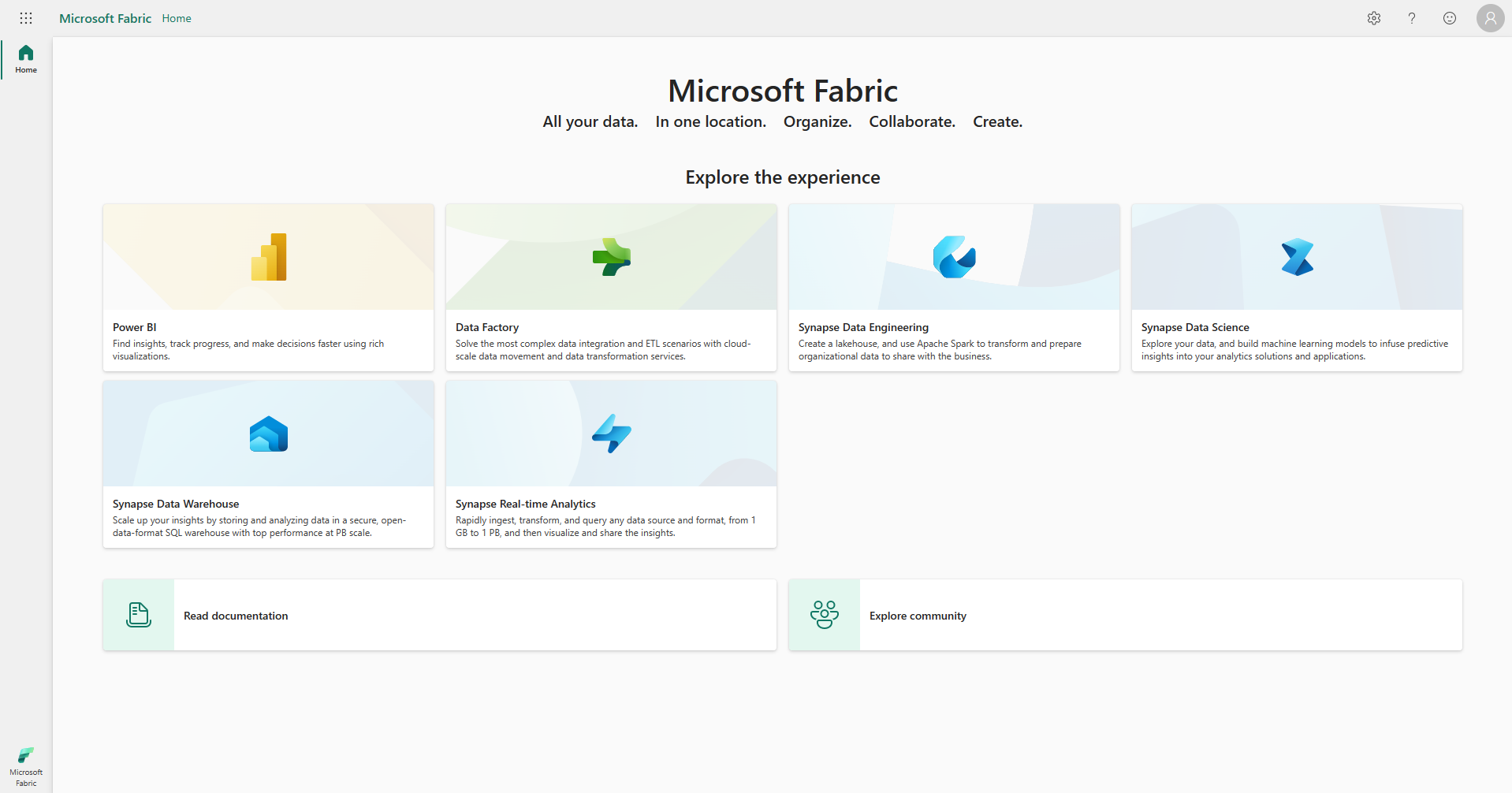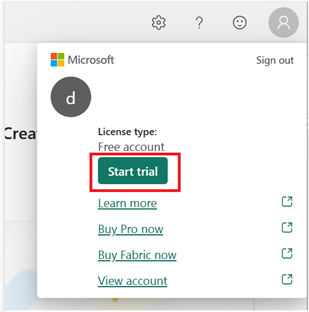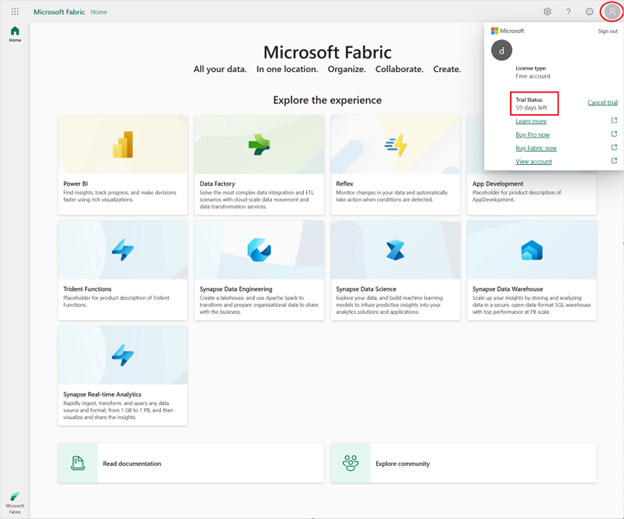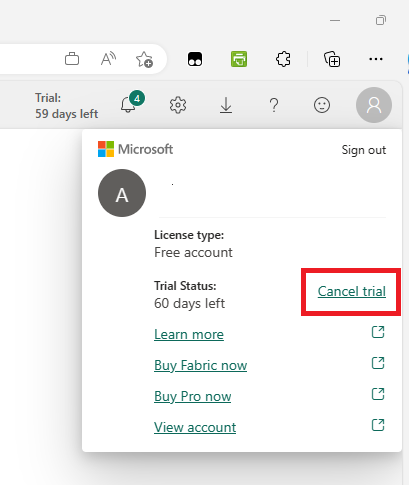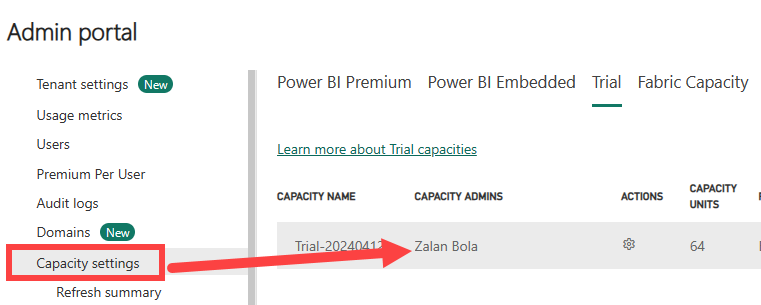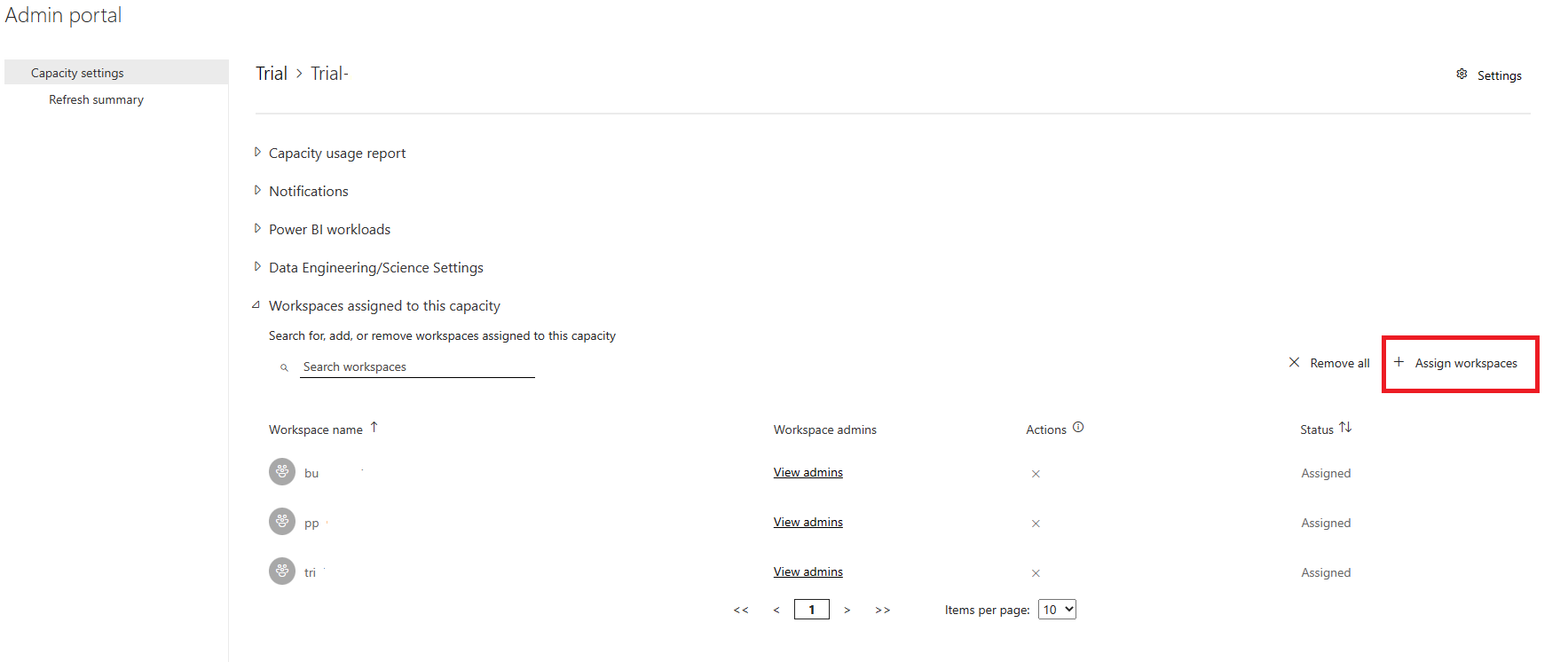Nota
El acceso a esta página requiere autorización. Puede intentar iniciar sesión o cambiar directorios.
El acceso a esta página requiere autorización. Puede intentar cambiar los directorios.
Microsoft Fabric se proporciona de forma gratuita al registrarse para obtener una capacidad de prueba de Microsoft Fabric. El uso de la capacidad de prueba de Microsoft Fabric incluye acceso a las cargas de trabajo del producto fabric y a los recursos para crear y hospedar elementos de Fabric. La versión de prueba de Fabric dura 60 días a menos que se cancele antes.
Con Fabric, puede hacer lo siguiente:
- Creación de áreas de trabajo (carpetas) para proyectos que admiten funcionalidades de Fabric
- Compartir elementos de Fabric, como modelos semánticos, almacenes y cuadernos, y colaborar en ellos con otros usuarios de Fabric
- Creación de soluciones de análisis mediante elementos de Fabric
Nota
- Si está listo para comprar Fabric, visite la página Purchase Fabric.
- El taller Fabric Analyst in a Day (FAIAD) es un entrenamiento práctico gratuito diseñado para analistas que trabajan con Power BI y Microsoft Fabric. Puede obtener experiencia práctica sobre cómo analizar datos, crear informes mediante Fabric. Trata conceptos clave como trabajar con lakehouses, crear informes y analizar datos en el entorno de Fabric.
Información general sobre la capacidad de prueba
Al iniciar una prueba de una capacidad de Fabric, la capacidad de prueba se configura con 64 unidades de capacidad, lo que le proporciona el equivalente de una capacidad F64.
Una versión de prueba de una capacidad de Fabric ofrece las siguientes características:
- Acceso total a todas las cargas de trabajo y características de Fabric
- Sin embargo, hay algunas características clave de Fabric que no están disponibles en las capacidades de prueba, como Copilot, acceso al área de trabajo de confianza o vínculo privado.
- Almacenamiento OneLake de hasta 1 TB
- Una licencia similar a Premium Per User (PPU)
- Una capacidad por prueba
- Se pueden iniciar otras pruebas de capacidad de Fabric hasta que se cumpla un máximo establecido por Microsoft.
- La capacidad de los usuarios para crear elementos de Fabric y colaborar con otros usuarios en la capacidad de prueba de Fabric
Para más información sobre las limitaciones y obtener respuestas a las preguntas más frecuentes sobre la versión de prueba de Fabric, consulte Consideraciones y limitaciones.
Inicio de la prueba de capacidad de Fabric
Puede iniciar una prueba de varias maneras diferentes. Los dos primeros métodos te convierten en el administrador de la capacidad de prueba.
- Método 1: Iniciar una nueva capacidad de prueba desde el administrador de cuentas
- Método 2: Desencadenar una nueva capacidad de prueba intentando usar una característica de Fabric
- Método 3: Unión de una capacidad de prueba existente
Método 1: Iniciar una nueva capacidad de prueba desde el administrador de cuentas
Puede registrarse para obtener una capacidad de prueba. Para administrar quién más puede usar la versión de prueba, conceda permiso a los compañeros de trabajo para crear áreas de trabajo en la capacidad de prueba. La asignación de áreas de trabajo a la capacidad de prueba agrega automáticamente compañeros de trabajo (con roles en esas áreas de trabajo) a la capacidad de prueba. Para iniciar la prueba de capacidad de Fabric y convertirse en el administrador de capacidad de esa versión de prueba, siga estos pasos:
Para abrir el administrador de cuentas, seleccione la pequeña foto en la esquina superior derecha de la página principal de Fabric.
En el Administrador de cuentas, seleccione Iniciar evaluación. Si no ve Iniciar evaluación, Evaluación gratuita o estado de prueba, es posible que las evaluaciones estén deshabilitadas para el inquilino.
Nota
Si el administrador de cuentas ya muestra el estado de prueba, es posible que ya tenga una versión de prueba de Power BI o una evaluación de Fabric (gratis) en curso. Para probar esto, intente usar una característica de Fabric. Para obtener más información, consulte Comenzar a utilizar Fabric.
Si se le solicita, acepte los términos y seleccione Iniciar prueba.
En la solicitud Activar la capacidad de evaluación gratuita de Fabric de 60 días, revise la Región de capacidad de prueba. Puede aceptar la región principal predeterminada o actualizarla a una nueva ubicación de región que mejor se adapte a sus necesidades. Una vez que realice la selección, acepte los términos y condiciones y seleccione Activar.
Importante
Al planear la implementación de la región para las capacidades de Fabric, es importante realizar la selección adecuada desde el principio. Si decide mover un área de trabajo que contenga elementos de Fabric a otra región después de crear la versión de prueba, debe eliminar todos los elementos de Fabric existentes antes de continuar. Para obtener instrucciones detalladas, consulte Traslado de los datos.
Para garantizar el mejor rendimiento y administración de recursos, se recomienda implementar la capacidad en una región en la que ya se encuentran los recursos existentes. Este enfoque minimiza la latencia de red, reduce los cargos de entrada y salida y mejora la confiabilidad general.
Una vez que la capacidad de prueba esté lista, recibirá un mensaje de confirmación. Haga clic en Página principal de Fabric para comenzar un recorrido guiado de Fabric. Ahora es el administrador de capacidad para esa capacidad de prueba. Para obtener información sobre cómo compartir la capacidad de prueba mediante áreas de trabajo, consulte Uso compartido de capacidades de prueba.
Felicidades. Ahora tiene una capacidad de prueba de Fabric que incluye una prueba individual de (si aún no tiene una licencia de Power BI de pago) y una capacidad de prueba de Fabric. Para compartir tu capacidad, consulta Comparte capacidades de prueba.
Método 2: Desencadenar una prueba de Fabric intentando usar una característica de Fabric
Si la organización ha habilitado el autoservicio, al intentar usar una característica de Fabric se inicia una versión de prueba de Fabric. Si el administrador de Fabric ha habilitado Microsoft Fabric para el inquilino, pero aún no tiene acceso a una capacidad habilitada para Fabric, siga estos pasos:
- Intente crear un elemento de Fabric en un área de trabajo que posee (por ejemplo , Mi área de trabajo) que no admita actualmente elementos de Fabric.
- Siga el mensaje para iniciar una prueba de una capacidad de Fabric.
Una vez que esté de acuerdo, la versión de prueba se inicia y mi área de trabajo se actualiza a un área de trabajo de capacidad de prueba. Usted es el administrador de capacidad y puede agregar espacios de trabajo a la capacidad de prueba.
Método 3: Unirse a una versión de prueba existente
Puede participar en una prueba iniciada por un compañero de trabajo sumando su espacio de trabajo a la capacidad de prueba actual. Esta acción solo es posible si el propietario o toda la organización le concede permisos de colaborador para la versión de prueba.
Para obtener más información, consulte Uso compartido de capacidades de prueba.
Empezar a usar la versión de prueba
Para empezar a usar la versión de prueba de una capacidad de Fabric, agregue elementos a Mi área de trabajo o cree una nueva área de trabajo. Asigne esa área de trabajo a su capacidad de prueba usando el modo de licencia de prueba , y entonces todos los elementos en esa área de trabajo se guardan y ejecutan en esa capacidad. Invite a compañeros a esas áreas de trabajo para que puedan compartir la experiencia de prueba con usted. Si, como administrador de capacidad, habilita Permisos de colaborador, otros usuarios también pueden asignar sus áreas de trabajo a la capacidad de prueba. Para obtener más información sobre el uso compartido, consulte Compartir capacidades de prueba.
-
Usuarios existentes de Power BI: si es un usuario de Power BI existente, vaya a Iniciar la versión de prueba de Fabric.
- Si ya está inscrito en una prueba gratuita de Power BI, no verá la opción de Iniciar prueba o Prueba gratuita en su administrador de cuentas.
-
Nuevos usuarios de Power BI: la versión de prueba de Fabric requiere una licencia de Power BI por usuario. Vaya a https://app.fabric.microsoft.com para registrarse y obtener una licencia de Fabric (gratis). Una vez que tenga la licencia gratuita, puede empezar a participar en la prueba de capacidad de Fabric.
- Es posible que ya tenga una licencia y no se dé cuenta de ello. Por ejemplo, algunas versiones de Microsoft 365 incluyen una licencia fabric (gratis) o Power BI Pro. Abra Fabric https://app.fabric.microsoft.com y seleccione el administrador de cuentas para ver si ya tiene una licencia y qué licencia es. Lea para ver cómo abrir el administrador de cuentas.
Obtener el estado de la versión de prueba
Para ver el estado de la prueba, vuelva a abrir el administrador de cuentas y busque el estado de prueba. El administrador de cuentas realiza un seguimiento del número de días restantes en la prueba. También puede ver la cuenta atrás en la barra de menús Fabric.
Compartir capacidades de prueba
Cada prueba estándar de una capacidad de Fabric incluye 64 unidades de capacidad. La persona que inicia la prueba se convierte en el administrador de capacidad para esa capacidad de prueba. Otros usuarios del mismo tenant también pueden iniciar una prueba de Fabric y convertirse en el administrador de capacidad para su propia instancia de prueba. Cientos de clientes pueden usar cada capacidad de prueba. Sin embargo, Microsoft establece un límite en el número de capacidades de prueba que se pueden crear en un solo inquilino. Para ayudar a otros usuarios de su organización a probar Fabric, comparta la capacidad de prueba. Hay varias maneras de compartir.
Comparte habilitando permisos de colaborador
Al habilitar la opción Permisos de colaborador, otros usuarios pueden asignar sus áreas de trabajo a la capacidad de prueba. Si es el administrador de Capacidad o de Fabric, habilite esta configuración desde el portal de administración.
- En la sección superior derecha de la barra de menús de Fabric, seleccione el icono de engranaje para abrir Configuración.
- Seleccione Evaluación del portal de administración>. Habilitado para toda la organización se establece de forma predeterminada.
Habilitar Permisos de colaborador significa que cualquier usuario con un rol de administrador en un área de trabajo puede asignarla a la capacidad de prueba y acceder a las características de Fabric. Aplique estos permisos a toda la organización o aplíquelos solo a usuarios o grupos específicos.
Uso compartido mediante la asignación de áreas de trabajo
Si eres el administrador de la capacidad, asigna la capacidad de prueba a varias áreas de trabajo. Cualquier persona con acceso a una de esas áreas de trabajo ahora también participa en la prueba de capacidad de Fabric.
Abra Espacios de trabajo y seleccione el nombre de un Espacio de trabajo Premium.
Seleccione Configuración del área de trabajo y, a continuación, Información de licencia.
Seleccione Editar en la sección Configuración de licencia.
Seleccione el modo de licencia de prueba .
Para aplicar los cambios, seleccione el botón Seleccionar licencia .
Para obtener más información, consulte Usar la configuración del área de trabajo.
Finalización de una prueba de Fabric
Finalice una prueba de capacidad de Fabric cancelándola, dejándola expirar, o comprando la experiencia completa de Fabric.
Para obtener más información, consulte Cancelación, expiración y cierre.
Cancelación de la versión de prueba de Fabric
Los administradores de capacidad y los administradores de Fabric pueden cancelar una capacidad de prueba. El usuario que inicia una evaluación se convierte automáticamente en el administrador de capacidad. El administrador de Fabric tiene acceso completo a todas las tareas de administración de Fabric. Todos los elementos de Fabric (elementos que no son de Power BI) de esas áreas de trabajo se vuelven inutilizables y finalmente se eliminan. Solo el administrador de la capacidad o de Fabric pueden cancelar la prueba de capacidad de Fabric.
Una razón para cancelar una capacidad de prueba es cuando el administrador de dicha capacidad deja la empresa. Dado que Microsoft limita el número de capacidades de prueba disponibles por inquilino, es posible que quiera quitar la versión de prueba no administrada para hacer espacio para registrarse en una nueva versión de prueba.
Si no mueve las áreas de trabajo y su contenido a una nueva capacidad que admita Fabric:
- Todas las licencias vuelven a sus versiones originales. Ya no tiene el equivalente de una licencia PPU. El modo de licencia de las áreas de trabajo asignadas a esa capacidad de prueba cambia a Power BI Pro.
- Todos los elementos de Fabric de las áreas de trabajo se vuelven inutilizables y finalmente se eliminan. Los elementos de Power BI no se ven afectados y siguen estando disponibles cuando el modo de licencia del área de trabajo vuelve a Power BI Pro.
- No se pueden crear áreas de trabajo que admitan las funcionalidades de Fabric.
- No puede compartir elementos de Fabric, como modelos de aprendizaje automático, almacenes y cuadernos, y colaborar en ellos con otros usuarios de Fabric.
- No puede crear ninguna otra solución de análisis con estos elementos de Fabric.
Nota
Solo los administradores de capacidad y de Fabric pueden cancelar la versión de prueba de una capacidad de Fabric. Los usuarios individuales no tienen esta capacidad.
Cancelar una evaluación con el administrador de cuentas: como administrador de capacidad, puede cancelar la capacidad de evaluación gratuita de Fabric desde el administrador de cuentas. Cancelar la prueba de esta manera finaliza la prueba para usted mismo y para cualquier otra persona que haya invitado a la prueba.
- Abra el administrador de cuentas y seleccione Cancelar prueba.
Cancele la versión de prueba de Fabric mediante el portal de administración: como administrador de Capacity o Fabric, puede usar el portal de administración para cancelar una prueba de una capacidad de Fabric:
- Seleccione Configuración>Portal de administración>Configuración de capacidad.
- A continuación, elija la pestaña Pruebas .
- Seleccione el icono de engranaje para la capacidad de prueba que desea eliminar.
Permitir que expire la versión de prueba
Una prueba de capacidad de Fabric estándar dura 60 días. Si no actualiza a una capacidad de Fabric de pago antes del final del período de prueba, los elementos que no son de Power BI Fabric se quitan según la directiva de retención tras la eliminación. Tiene siete días después de la fecha de expiración para guardar los elementos que no son de Power BI Fabric mediante la asignación de las áreas de trabajo a la capacidad que admite Fabric.
Para conservar los elementos de Fabric, antes de que finalice la prueba, compre Fabric.
Compra de la experiencia completa de Fabric
Si desea conservar los datos y seguir usando Microsoft Fabric, puede comprar una capacidad y migrar las áreas de trabajo a esa capacidad. También puede migrar las áreas de trabajo a una capacidad que ya posee que admita elementos de Fabric.
Consideraciones y limitaciones
Aquí hay algunas cosas que considerar y respuestas a las preguntas más frecuentes sobre la prueba de Fabric.
¿Qué ocurre si aún no tengo una PPU de Power BI asignada?
Si aún no tiene una licencia de Power BI Premium por usuario (PPU) asignada, recibirá una Prueba individual de Power BI al iniciar una capacidad de prueba de Fabric. Esta prueba individual le permite realizar las acciones y usar las características que habilita una licencia PPU. El administrador de cuentas todavía muestra las licencias no provisionales asignadas. Pero para hacer uso completo de Fabric, la versión de prueba de Fabric incluye la versión de prueba individual de Power BI.
¿Por qué no puedo iniciar una prueba?
Si no ve el botón Iniciar prueba en su administrador de cuentas:
- Es posible que el administrador de Fabric deshabilite el acceso y no pueda iniciar una versión de prueba de Fabric. Para solicitar acceso, póngase en contacto con el administrador de Fabric. También puede iniciar la evaluación con su propio inquilino. Para obtener más información, consulte Registrarse en Power BI con una nueva cuenta de Microsoft 365.
- Es un usuario actual de prueba de Power BI y no ve Iniciar prueba gratuita en el Administrador de Cuentas. Puede iniciar una prueba de Fabric intentando crear un elemento de Fabric. Al intentar crear un elemento de Fabric, recibirá un mensaje para iniciar una versión de prueba de Fabric. Si no ve este mensaje, es posible que el administrador de Fabric desactive esta acción.
Si no tiene una cuenta profesional o educativa, pero quiere registrarse para obtener una evaluación gratuita:
Si ve el botón Iniciar evaluación en el administrador de cuentas, pero no puede iniciar una prueba:
- Es posible que no pueda iniciar una prueba si el inquilino agotó su límite de capacidades de prueba. Si es así, tiene las siguientes opciones:
- Solicite a otro usuario de capacidad de prueba que comparta su área de trabajo de capacidad de prueba con usted. Conceder a los usuarios acceso a las áreas de trabajo.
- Para comprar una capacidad de Fabric de Azure, busque Microsoft Fabric.
- Para aumentar los límites de capacidad de prueba de inquilinos, póngase en contacto con el administrador de Fabric para crear una incidencia de soporte técnico de Microsoft.
¿Cómo se busca el administrador de Capacidad de prueba?
Para solicitar acceso a una capacidad de prueba o comprobar si la organización tiene habilitada la configuración de inquilino de Fabric, puede ponerse en contacto con el administrador de capacidad. Solicite a su administrador de Fabric que use el portal de administración para buscar al administrador de capacidad.
Si es el administrador de Capacidad o de Fabric, en la esquina superior derecha de Fabric, seleccione el icono de engranaje. Seleccione el portal de administración . Para una versión de prueba de Fabric, seleccione Configuración de capacidad y, después, elija la pestaña Prueba.
¿Cómo puedo buscar el número de días restantes en mi prueba?
Si es el administrador de Capacidad o de Fabric, en la esquina superior derecha de Fabric, seleccione el icono de engranaje. Seleccione el portal de administración . Para una versión de prueba de Fabric, seleccione Configuración de capacidad y, a continuación, elija la pestaña Prueba . La columna DAYS LEFT realiza un seguimiento de los días restantes de cada prueba.
¿Por qué no puedo asignar un área de trabajo a la capacidad de prueba en la configuración de mi área de trabajo?
Este error se produce cuando el administrador de Fabric desactiva las evaluaciones después de iniciar una prueba. Para agregar el área de trabajo a la capacidad de prueba, abra el portal de administración seleccionándolo en el icono de engranaje de la barra de menús superior. A continuación, seleccione Configuración de prueba > capacidad y elija el nombre de la capacidad. Si no ves tu área de trabajo asignada, agrégala aquí.
¿Cuál es la región de la capacidad de prueba de Fabric?
Si inicia la prueba con el administrador de cuentas y no cambió la selección de región predeterminada, la capacidad de prueba se encuentra en la región principal del inquilino. Consulte Buscar la región principal de Fabric para obtener información sobre cómo encontrar la región principal, donde se almacenan los datos.
Nota
En la mayoría de los casos, la región de capacidad de prueba predeterminada coincide con la región principal. Sin embargo, en algunos casos, los ensayos de Fabric creados en Centro de EE. UU. se enumeraron como creados en Este de EE. UU. de forma predeterminada.
¿Qué impacto tiene la región en mi prueba de Fabric?
No todas las regiones están disponibles para la versión de prueba de Fabric. Empiece por buscar la región principal y, a continuación, compruebe si la región se admite con la versión de prueba de Fabric. Si la región principal no tiene Fabric habilitado, no use el administrador de cuentas para iniciar una prueba. Para iniciar una prueba en una región que no sea la región principal, siga los pasos descritos en Otras formas de iniciar una prueba de Fabric. Si ya ha iniciado una prueba desde el administrador de cuentas, cancele esa versión de prueba y siga los pasos descritos en Otras formas de iniciar una prueba de Fabric en su lugar.
¿Puedo mover mi inquilino a otra región?
No puede mover el inquilino de su organización entre regiones por su cuenta. Si necesita cambiar la ubicación de datos predeterminada de la organización de la región actual a otra región, debe ponerse en contacto con el soporte técnico para administrar la migración. Para obtener más información, vea Mudarse entre regiones.
¿Cómo puedo ver la disponibilidad de la capacidad de prueba de Fabric por región de Azure?
Para más información sobre la disponibilidad regional de las pruebas de Fabric, consulte Las capacidades de prueba de Fabric están disponibles en todas las regiones.
¿Cómo es la versión de prueba de Fabric diferente de una prueba individual de Power BI de pago?
Una prueba por usuario de Power BI de pago permite el acceso a la página de aterrizaje de Fabric. Una vez que se registre en la versión de prueba de Fabric, puede usar la capacidad de prueba para almacenar áreas de trabajo y elementos de Fabric y para ejecutar cargas de trabajo de Fabric. Todas las reglas que rigen las Licencias de Power BI y lo que puede hacer en la carga de trabajo de Power BI siguen siendo las mismas. La principal diferencia es que se requiere una capacidad de Fabric para acceder a elementos y cargas de trabajo que no son de Power BI.
¿La capacidad de prueba de Fabric admite el escalado automático?
La capacidad de prueba de Fabric no admite la escalabilidad automática. Si necesita más capacidad de proceso, puede comprar una capacidad de Fabric en Azure.
¿Es una prueba de Fabric diferente de una prueba de concepto (POC)?
- La versión de prueba de Fabric es diferente de una POC. Una POC es una investigación empresarial estándar que requiere inversiones financieras y meses de trabajo que personalizan la plataforma y usan datos alimentados. La evaluación de Fabric es gratuita para los usuarios y no requiere personalización. Los usuarios pueden registrarse para obtener una evaluación gratuita y empezar a ejecutar cargas de trabajo de productos inmediatamente, dentro de los límites de las unidades de capacidad disponibles.
- No necesita una suscripción de Azure para iniciar una versión de prueba de Fabric. Si tiene una suscripción de Azure existente, puede comprar una capacidad de Fabric (de pago).
¿Cómo pueden los administradores de la capacidad de prueba migrar las áreas de trabajo existentes a una capacidad de prueba?
Los administradores de la capacidad de ensayo pueden migrar las áreas de trabajo existentes a una capacidad de ensayo mediante la configuración de espacios de trabajo y elegir Trial como modo de licencia. Para obtener información sobre cómo migrar áreas de trabajo, vea Creación de áreas de trabajo.